

OpenCanvas7破解版是针对从插画初学者到高级用户打造的专业CG绘图软件,能够让用户如同在纸上手绘一样轻松绘制光滑完美的线条,同时OpenCanvas7还支持水彩画般的笔触,绘画分层、轮廓选择等功能,并内置大量event资源,让你更好画出极为细致的图像。
OpenCanvas7支持电脑,手机,平板等跨平台使用,不仅内置相当强劲的基本功能外,而且还搭载了独立的[事件功能],能够让你回放绘图顺序以及在任何位置追记,并且该软件还带来了铅笔,钢笔,水彩等多样的笔刷、40种滤镜与丰富的笔刷预设,能够让绘图更加轻松快捷。

1、支持高DPI显示器
高DPI显示器下,可以显示更宽广的画布,文字和图标也更精细了。
2、掌上控制
openCanvas独自的掌上控制工具,可以轻松实现移动,旋转,放大和缩小,水平翻转等功能。因为它可以是种显示在画布上,您可以立刻触碰它。因为背景是半透明,即使在画布上方,也不会妨碍您画图。
3、快捷控制
因为背景是半透明,即使在画布上方,也不会妨碍您画图。

1、功能多样的笔刷
openCanvas 7 笔刷能提供诸如铅笔,钢笔,水彩,空气刷等功能和效果。openCanvas 7 拥有了全新的引擎,能够提供更多的功能以及效果
2、丰富的笔刷预设
作为初始预设准备了150多种画笔。笔刷可以自定义,您可以创建/保存您自定义的笔刷。
3、全新的笔刷引擎
绘图引擎已经改进,现在已经支持多线程了。绘图表现将会大幅提升。对于笔触式平板电脑的倾斜/旋转的支持,使参数设置能更加详细。能实现更多的功能和效果。使用全新的笔刷引擎,您可以实现以下效果。笔触式平板电脑的倾斜和旋转(仅适用于支持的机型)
4、滤镜
openCanvas 7 拥有 40 种滤镜。使用滤镜可进行绘图的色调补正,加工活着插入文字。
5、尺功能
图尺中使用「1/2/3点」,针对深入的绘图与精密背景的描绘提供强力支援。当然平行线、同心圆、集中线尺等不仅是效果线,背景的小物也能轻松描绘。
6、事件功能
绘图软件 openCanvas 7 最大的特征,就是纪录/再生描绘插图顺序的功能。使用这个功能,在软体上、网上、可见到以往看不到的插画描绘顺序。不仅是插图的描绘方式,也可得知笔刷的设定与滤镜的使用,透过看见擅长绘画者的制作来学习。不仅是能动手绘图,光看也很令人期待,还能进修学习。集合这些功能于一身的就是绘图软件 openCanvas。
8、对应 PSD
对应以 PSD(Photoshop)形式保存。几乎完封不动地将描绘图案的图层构造、合成结果的状态直接保存之 Adobe Photoshop、SAI、CLIP STUDIO PAINT 等应用程序也可开启。因合成规则系统的差异,在其他应用程序所显示的结果,可能产生些微误差。
1、将您需要使用的软件下载解压完成之后,点击.exe应用程序就能对软件运行;
2、进入你需要使用的软件安装向导界面,点击Next的按钮对软件安装;
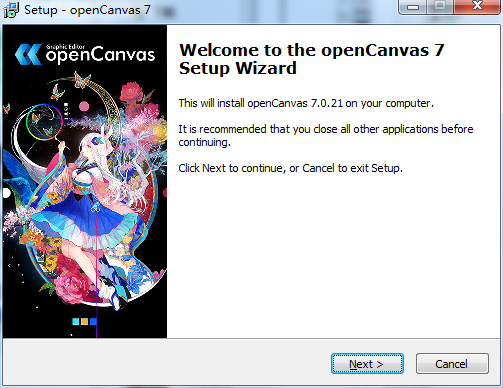
3、点击I accept the agreement,点击Next继续;
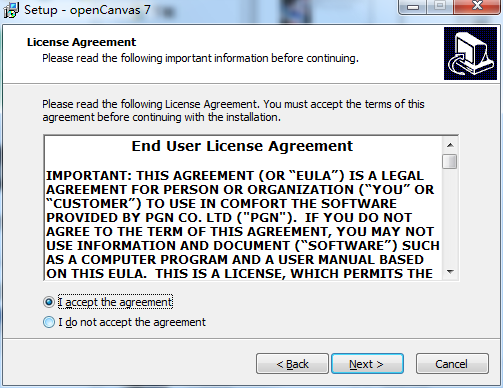
4、支持对软件的安装位置选择,默认位置“C:Program FilesportalgraphicsopenCanvas7e”,用户可以根据自己的需求选择安装的位置,点击next;
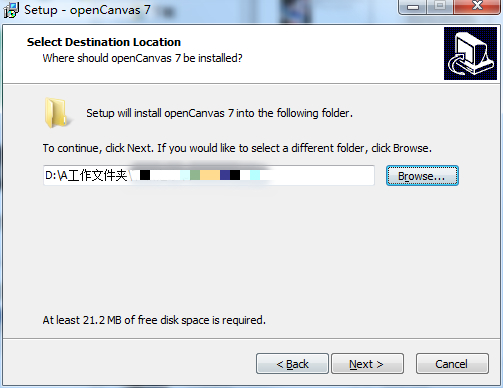
5、快捷菜单文件夹选择,默认文件夹“portalgraphicsopenCanvas7e”,点击Next;
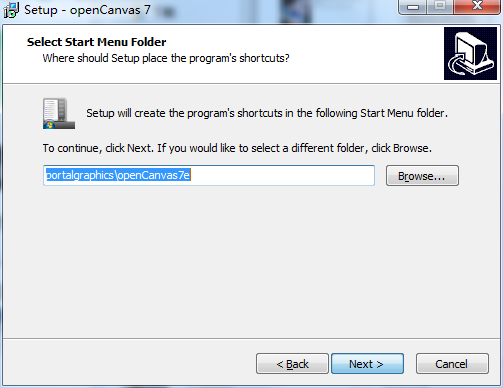
6、勾选你想要安装的组件,并解除勾选你不希望安装的组件。然后点击next
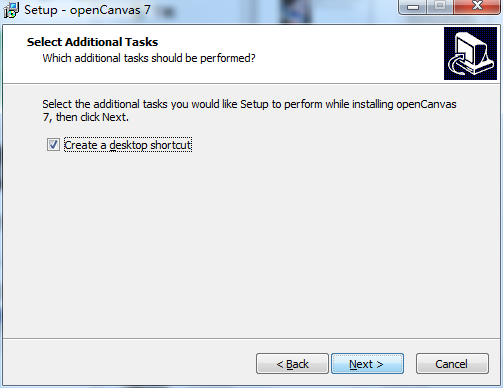
7、已经准备好了对软件进行快速的安装,确认信息无误后,点击install
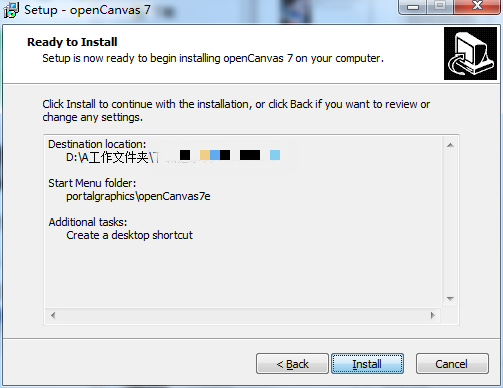
8、正在对软件进行快速的安装,请大家耐心等待即可完成安装;
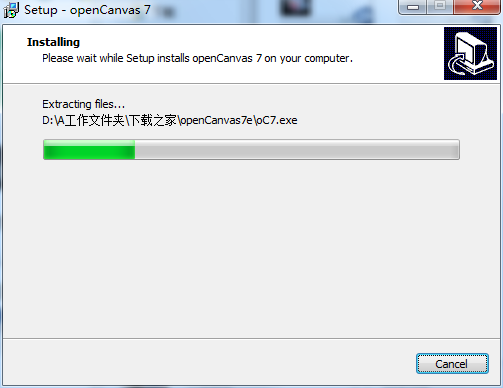
9、软件安装成功,点击finish即可
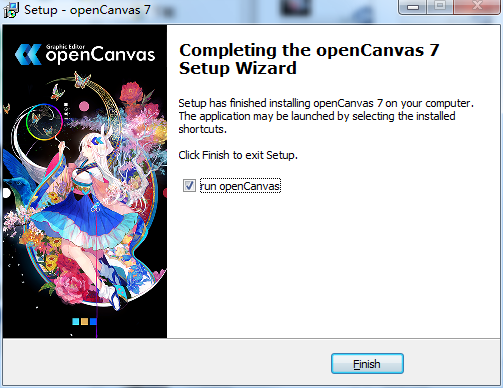
绘画
在这一集里面,我们将用openCanvas画出一条史前的红龙。首先来看看openCanvas的版本,推荐最新的3plus版本英文版,因为在3plus中,openCanvas可以直接把文件存为PSD格式(Photoshop适用),这样如果你想继续在PS里面修改作品的话也很容易。(毕竟加一些特殊效果还是PS来得简单一些)
和所有的作品一样,首先我们得考虑构图,然后用铅笔起稿。
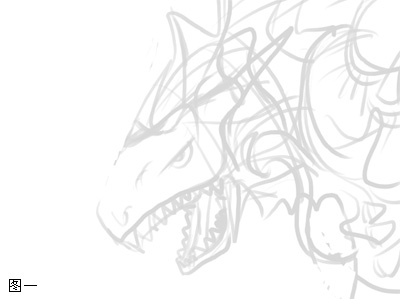
这里用的铅笔的参数是
Start Brush side 10%
Maximum Brush Radius 3.5
属于比较粗的铅笔笔触,这样对于整体来说比较容易架构。至于个人的起稿,可以选则从扫描仪扫描纸张上的线稿。在国外的很多OC作品中,作者会用浅红色的笔触起稿,这样便于第二步的描线。
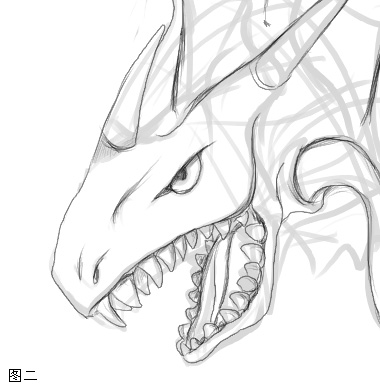
稿子完成了以后,我们新建一层,然后调低前面那一层的不透明度,作用相当于蒙了一张纸在草稿上面,开始描绘更干净的线稿。在这个过程中尽量的仔细,因为拥有一个干净的线稿是很重要的,在这一步里面,如果勾画得好的话,作品就成功了一半了,一定要有耐心。
这里用的铅笔和上一步不一样,选择了一个更细得笔触,Start Brush side 32.5%,Maximum Brush Radius 0.5
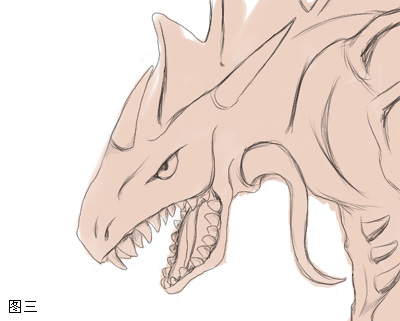
新建一层,用MUL模式(正片叠底,这样不会覆盖掉线稿)
用基色涂满线稿(我们画的是红龙,所以选择的是红色,在其他例子里,你可以选择蓝色或者灰色),这层的用色可以浅一些。
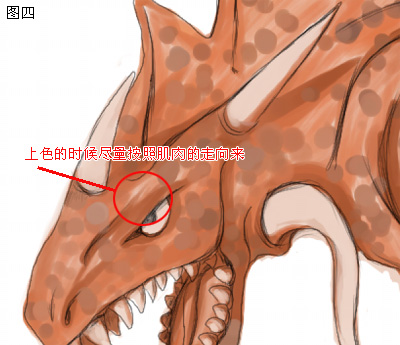
这一步我们将开始快乐的涂抹了,你也可以在上一层里面直接完成这项愉快的工作,在这个例子里面,笔者新建了一层,还是用的MUL模式。涂的时候最好能够按照肌肉的走向来,这样效果会好一些,你可以想象肌肉慢慢地顺着龙的骨骼长出来:)
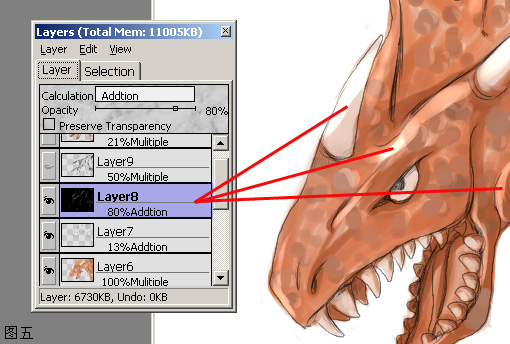
完成了上一步以后,新建一层,用addtion模式。用黑色填充,然后我们开始给龙的身体加高光。这个时候想象一下光源从正面照过来该在那些部分留下更亮的视觉效果。(highlight之后就是shadow了哟)
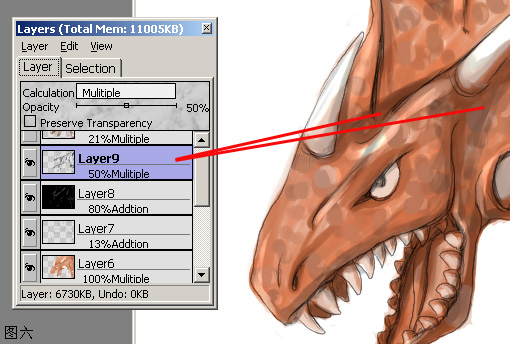
新建一层,用MUL模式,我们开始给龙加上阴影,一般这一步在Photoshop里面可以用path加上Burn工具来完成,由于我们用的是openCanvas,享受的就是涂抹的过程,所以用水彩Watercolour来完成,同样根据光源来加上这些阴影。最后调整层的不透明度使得效果自然一些。
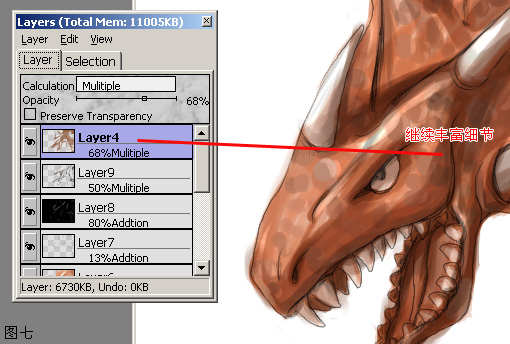
现在大致完成了涂色了,如果有兴趣的话,继续添加一层MUL,继续丰富一些细节,对于作品来说,越多的耐心意味着更好的效果,很多质感不错的作品就是不断的涂抹融合叠加出来的。
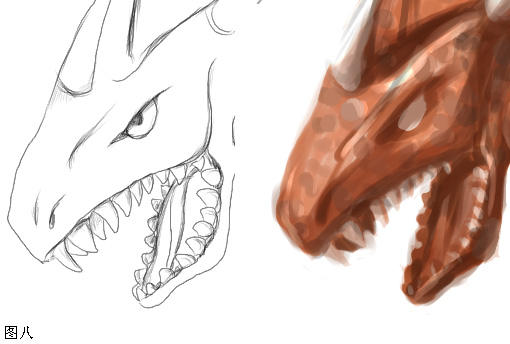
上面的过程完成以后,我们可以取消显示线稿层,看看整个色彩层,继续完成一些细节,修补一些瑕疵。对于一幅好的作品来说,线稿和色彩层单独抽出都应该是完成度比较高的。当然你也可以修改其中的任一一层,加强一些效果,不断地去调整不透明度等等。
最后完成的作品如下图:
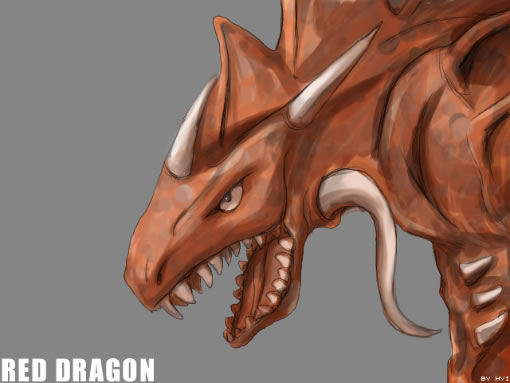
当然对于Photoshop和painter来说,上面的很多过程都是适用的,只是openCanvas精简了很多功能而已,而且由于程序很小,启动也很快,平时练习手感很适合。对于上色,如果是平时的涂鸦练习,推荐都在一层之内完成,而对于商业作品,最好还是分开来做便于调整。
第一步:构图
(1) 一开始用钢笔起稿,先抓住人物五官基本关系,用面部十字架确定这些关系。

(2)把整副图的草稿画出来后,把此层的不透明度调低,为你下一步的勾线作准备。

第二步 勾线
(1) 在勾线时,除勾勒头发时start brush size调至0外,其他地方的勾勒都应start brush size调大到75左右。因为头发得勾勒需要粗细,而其他部分需要线条一致。

(2) 勾完线后,就可以把第一个构图得图层丢掉,得到一个整洁得轮廓。
第三步 上色
(1) 用水笔的笔触,先涂上脸部得颜色,头发需要铺上四层颜色,以表现过渡层次和转折面,使头发更具有立体。首先如上图,开启pen pressure并关闭Opacity下大范围铺上一层头发的基本色。

(2) 铺第二层的时候要把pen pressure和Opacity关闭,用比基础色稍深的色填上。
(3) 第三层色的画法十分讲究,要把工具换到钢笔。以细微的线条勾出头发的层次。

(4) 最后一层色换回水笔,用较之前深的颜色涂上发尖和发间后部,至此头发基本完成。
OpenCanvas与SAI有何区别?
SAI是一款个人风格很突出的手绘软件,它追求的是轻量、易用和手感,功能够用就好,没有多少绘画之外的功能,所以SAI十分适合新手入门。
openCanvas也是个以绘画为主的手绘软件,但它也塞了很多图像编辑方面的功能,看起来是比较全能的,用起来像小半个PS。
openCanvas的一大特色是可以录制绘画的过程(非视频),然后用openCanvas回放。在以前,openCanvas的绘画过程是非常适合新手学习的材料。
 立即查看
立即查看1.9GB/国产软件
2021-01-04
 立即查看
立即查看102MB/国产软件
2021-12-09
 立即查看
立即查看114.83MB/国产软件
2021-01-15
 立即查看
立即查看465.9MB/国产软件
2021-11-04
 立即查看
立即查看469MB/国产软件
2021-10-23
 立即查看
立即查看84.5MB/国产软件
2021-12-02
 立即查看
立即查看397MB/国产软件
2021-08-10
 立即查看
立即查看36.5MB/国产软件
2021-01-27
 立即查看
立即查看3.19GB/国产软件
2021-02-15

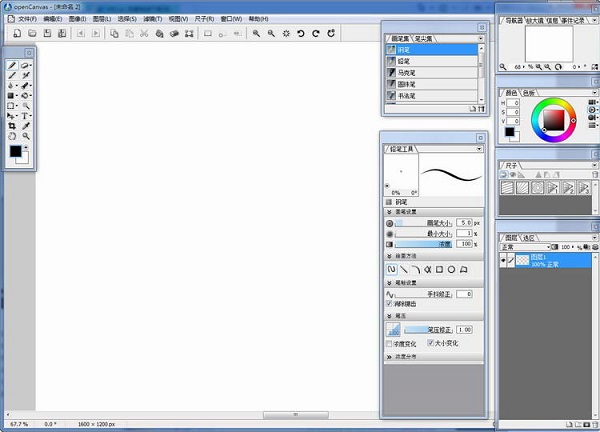

Photoshop 2020破解版1.9GB / 2021-01-04
点击查看UPUPOO激活码领取软件77.98MB / 2021-02-06
点击查看Maya2021最新版1.86GB / 2021-02-03
点击查看Xshell7激活破解版88.18MB / 2021-01-14
点击查看RPG Maker MV全能修改器507KB / 2021-01-05
点击查看